【MAX/MIN関数】範囲内で最も大きい数と小さい数を求めたい!
お疲れ様です。
今日は関数のMAX関数とMIN関数をやりたいと思います。
MAXは見て字の如く数字の最大値でMINはMinimumの略であり最小値になります。
それでは今回も早速画像の方を見ていきましょう。
画像の表のようにテスト点数の合計を出し、クラス内での一番点数が高かった人と一番点数が低かった人を割り出してみましょう。
まずは最大点数からです。
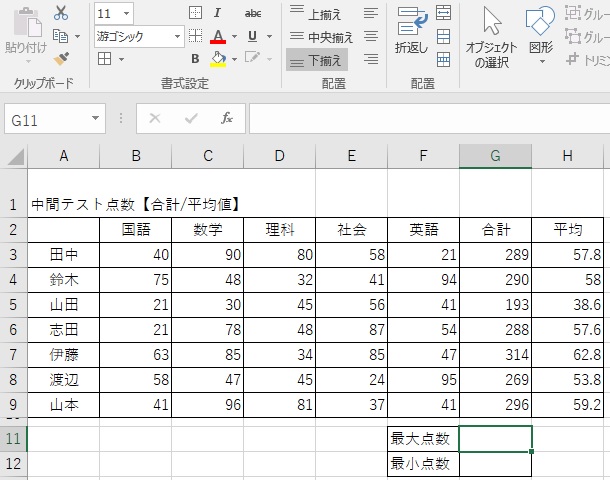
このような表があるとします。最大点数を求めていくので関数を適応したセルをクリックします。次はお馴染みfxをクリックして関数を選びます。
MAX関数は「最近使った関数」の欄にないかもしれないのでその場合はこちらを参考にして下さい。
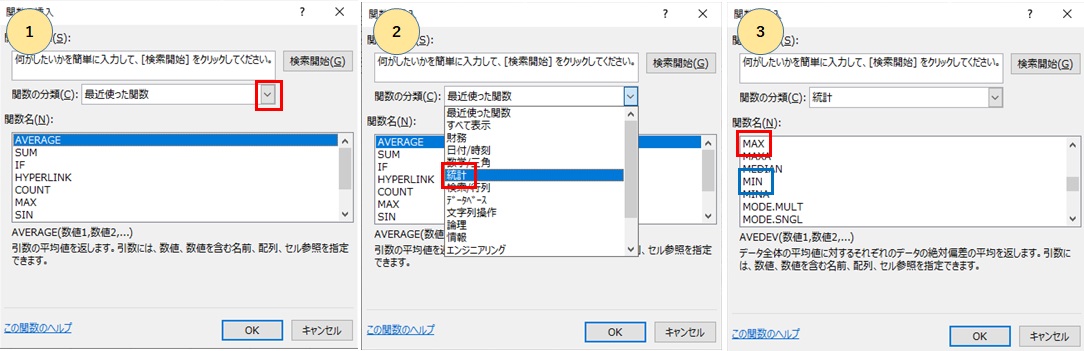
③の画像赤枠がMAX関数で青枠がMIN関数になっていますね。
本題に戻ります。
MAX関数を選んでクリックするとMAX関数のウィンドウが立ち上がると思います。ここでSUM関数AVERAGE関数の時と同じようにどこからどこの範囲のセルの最大値を求めるんですかという範囲設定していくわけです。
初期状態ではこちらの画像のように不必要な部分まで範囲設定されていますので

余計な計算間違いを未然に防ぐために、きちんとデータが入っている範囲を指定してあげましょう。

これで良しですね(^^♪
後はMIN関数です。
MIN関数もMAX関数同様に範囲指定してあげるだけで、関数が適応されるので簡単です。MIN関数がある場所は上の方の画像で分かると思いますので、MIN関数のウィンドウが立ち上がった所から一緒にやっていきましょう( ゚Д゚)
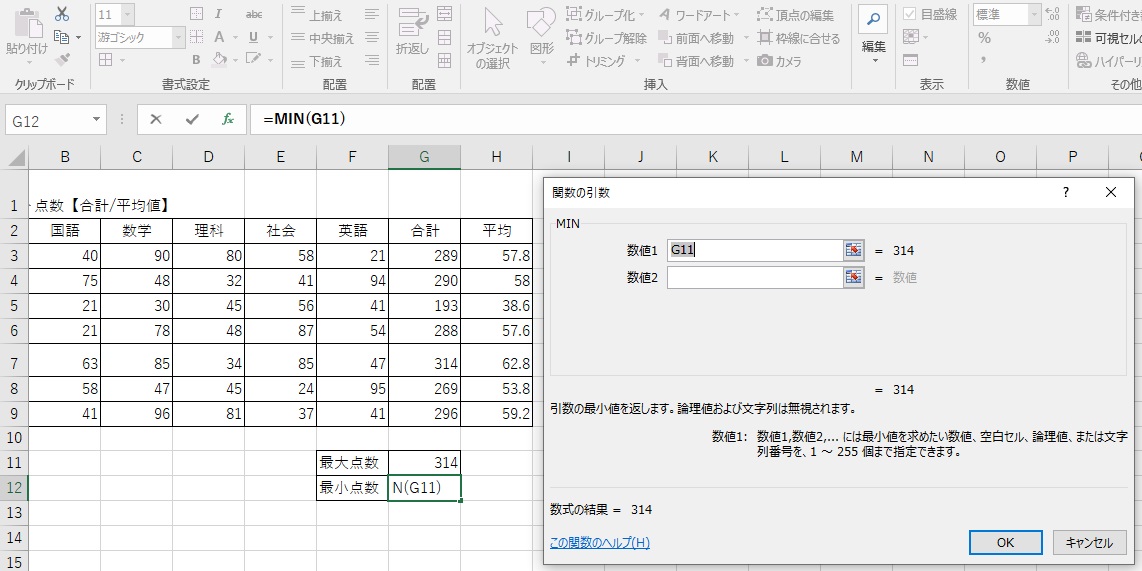
ウィンドウが立ち上がりましたね。どれどれ初期設定でまた範囲が間違ってるかな...っと...おぉ、今回はまさかの初期状態での範囲設定が1個上のセルの最大値の関数を適応させた所のみになっていますねw
これじゃぁ最小値を求める関数なのにどっちも最大値になっちまうw
しっかりと範囲を設定させてあげましょう(^^)/
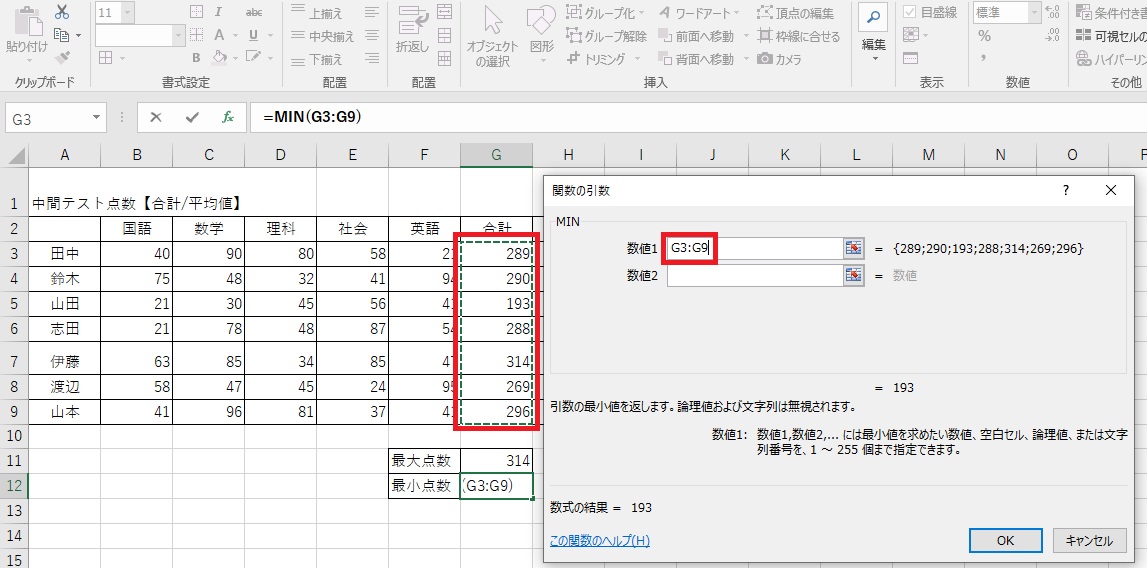
これでOK。エンターキーをッタァーーーンっと気持ちよく押しましょう。

うん。これで最大値も最小値もきちんと正しい数値が算出されていますね。
ちなみに余談かも知れませんが、今回のMAX,MIN,AVERAGE関数でもそうだったんですが、関数のウィンドウを立ち上げた一発目の初期設定はいつも範囲が間違っていますよね?あれはデータが入っているセルから関数を適応させるセルの一つ前のセルまで勝手に読んでしまう仕様になっているからなのです。今回の記事でのMIN関数での初期状態は最大値が入っているセルのみになっていたでしょう?あれは最大値のセルの1つ上が空白だったのであんな状態になったと考えられます。
関数を適応させると大概の場合、初期状態の範囲は間違っていて、自分で修正してあげる癖はやっていくうちに自然に身につくと思いますが、関数作業がなれるまではしっかりと意識して範囲設定をしてあげた方がいいかも知れませんね。
ここまでご愛読ありがとうございました。
次の記事ではSUM関数やAVERAGE関数など、範囲指定をするだけで簡単に扱えるものの紹介をしようと考えています。
読んでくれてありがとう!!